预览截图
Super PhotoCut 是一款专业的,非常易于使用的图片抠图工具。它能够准确地覆盖你想要去除的任何一个细节区域,抠出图片中你最想要的部分。
功能介绍
简洁是我对这款软件的第一印象。主界面有快速抠图和精致抠图两个选项,界面打开有帮助,真的不要太贴心啊哈哈。分成两个栏目,左边栏目拖入需要抠的图片,右边栏目添加背景。对于添加图片功能来说,这样的图形化操作很符合我们Mac用户的操作习惯,拖入也很人性化。我已经等不及了,让我们康康它的抠图功能有多强大吧!
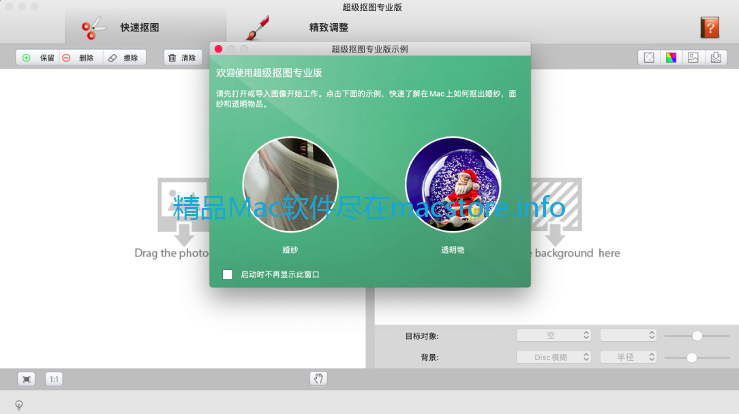
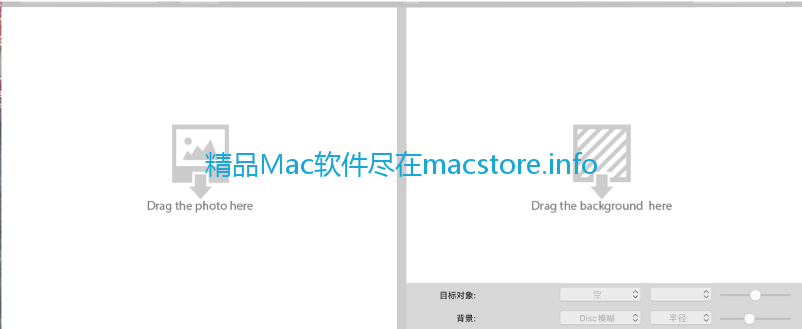
小麦上手体验
我们将一张有背景的小鸟图片拖入左边的栏目,可以看到软件自动地抠图成功了。整个过程无需我们进行任何操作。一张没有背景的小鸟素材展现在了我们的眼前,我仅仅只是添加了图片,软件便为我完成了所有的操作。真的太方便了!
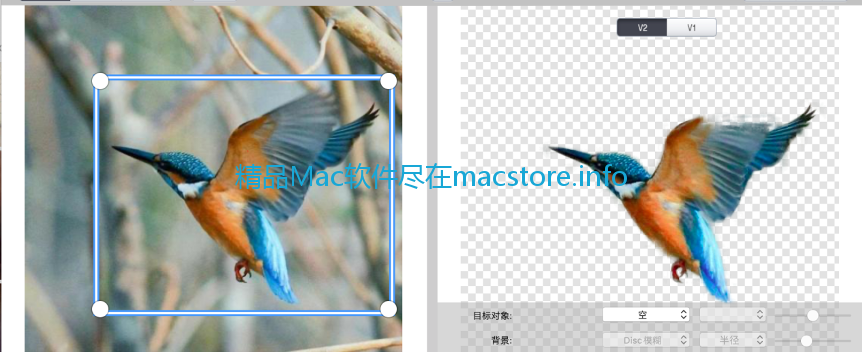
右上角还有自带的颜色背景图呢,能切换任何颜色的背景图。只要你想,一键切换!我们给小鸟换一个蓝色背景图试试呗!
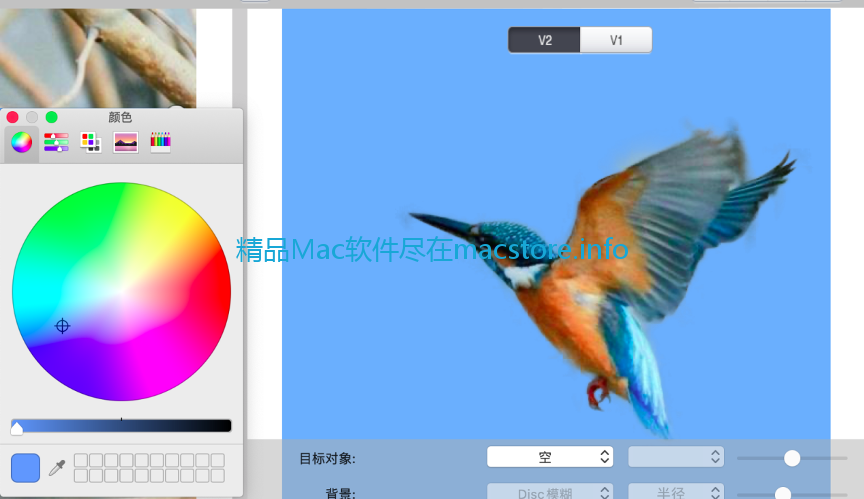
这个小鸟可能对于这个强大的抠图器来说完全是小菜一碟啊~但是在现实生活中,我们需要抠的图往往比小鸟复杂很多,这就对软件的性能提出了更高的要求。我想,最棘手的抠图可能就是婚纱了吧。今天我就挑战一下,看看这个软件能不能抠出穿着婚纱的照片呢?哈哈。

小麦任意找了个小姐姐穿婚纱的图片,画面中的小姐姐美极了呀哈哈~不过这抠图软件只抠出小姐姐露出皮肤的部分。我们必须要人工做些调整,可以看到有三个工具,保留、删除和擦除。功能也很好理解:保留要抠出的图,删除无用的背景图片,擦除就是撤销我们的更改哦~我们选择功能后只需要用鼠标记号笔画出想要的操作即可。

其他功能
我们先用保留功能把小姐姐婚纱部分圈入让软件识别

可以看到小姐姐的大部分都婚纱都抠出来了,但是边缘部分还有一些多余的背景,没关系,我们用删除工具将它去掉即可。
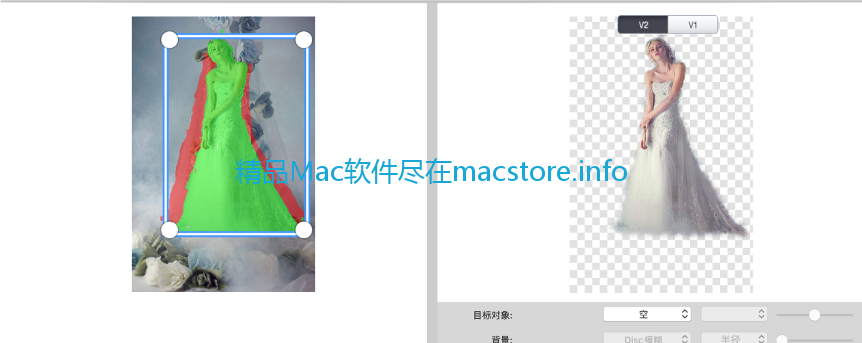
效果真的很好呀!现在基本上我们抠出小姐姐的婚纱照了。菜单还有个精致调整工具,可以对其进行细微调整。
可以看到下面是我粗略抠出的图哦,确实坑坑洼洼的,这样造成边缘抠图效果不好,没关系,我们微调下。
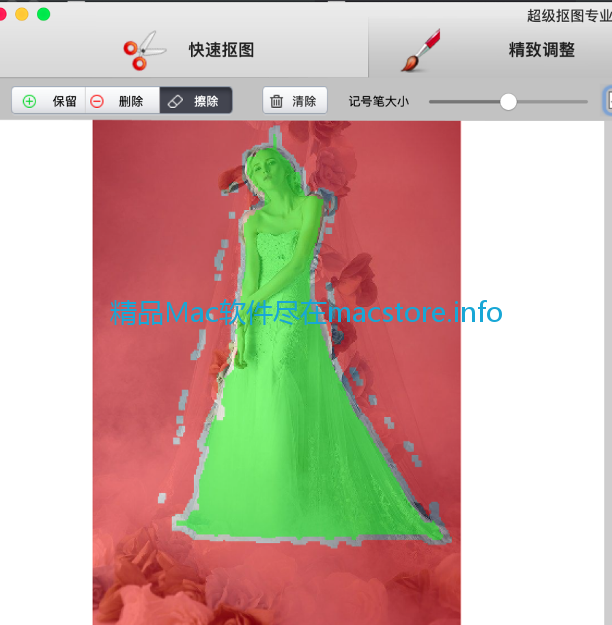
这里我们按之前的方法保留、删除调整要抠图的区域,这是我微调成功后的图片哦,怎么样,是不是好多啦?
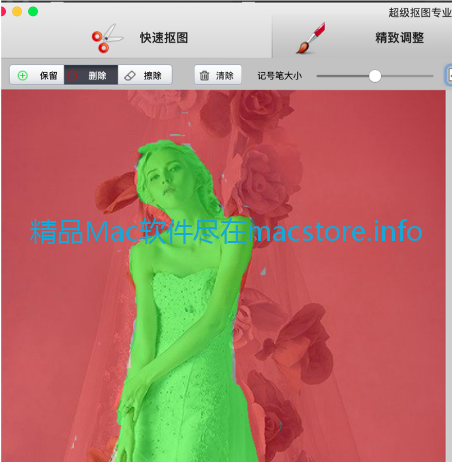
这样经过我不到几分钟的努力,这张图就抠好了,让我们看看添加背景后效果怎么样吧~我添加了一个公园的背景,可以看到这个穿婚纱的小姐姐完全融入了背景,丝毫没有违和感,效果简直不要太好!特别是边缘效果很好,完全没有锯齿的感觉,这张图我抠的很成功啊!
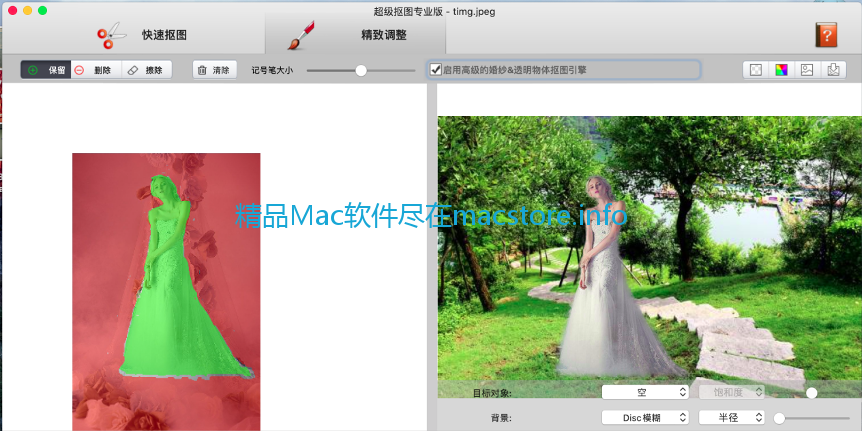
在左侧用鼠标右键拖动图片就可以切换小姐姐在背景图中的位置了,这个角度刚刚好啊,怎么样,是不是和小姐姐在公园里照的婚纱照一模一样呢,以假乱真的程度哦~
背景还能添加滤镜、设置动态模糊等各种特效哦。这些功能很全面,效果好,操作容易哦,至少我很喜欢哦~
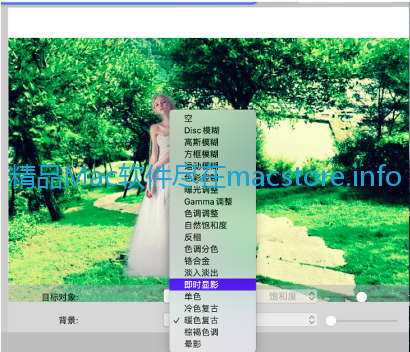
总结
这款叫做超级抠图专业版的抠图工具操作简单,对于简单抠图能一键操作,系统自动抠出相关图片。对有一定难度的抠图也能在我们的简单操作下达到较好的效果,适合所有人使用,无须专业知识。对于背景的处理有滤镜、动态模糊等功能,能完美地完成我们抠图后合成新图片的需要。上手容易,老少皆宜总的来说,这个抠图神器太太太好用了,小麦的推荐指数:5星级,赶快试试呀!
安装与激活
- 直接拖入应用程序即可完成安装和激活
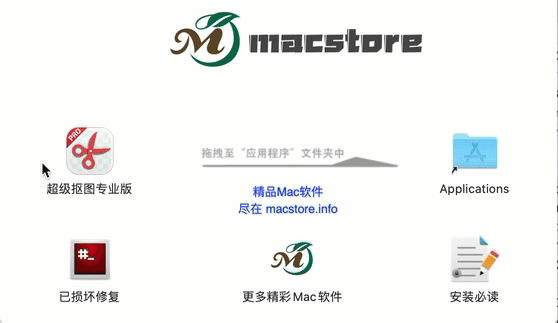



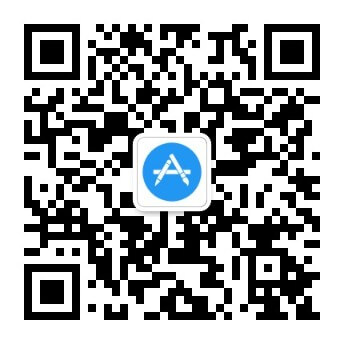
 TabTab 2.0.4 Mac窗口与标签页管理工具
TabTab 2.0.4 Mac窗口与标签页管理工具  Folder Quick Look 1.3 快速预览工具
Folder Quick Look 1.3 快速预览工具  JPEGmini Pro 4.1.3 图片无损压缩工具
JPEGmini Pro 4.1.3 图片无损压缩工具 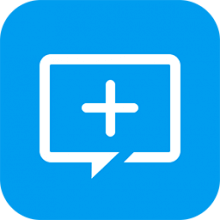 Aiseesoft Data Recovery 1.8.32.156558 苹果Mac电脑数据恢复软件
Aiseesoft Data Recovery 1.8.32.156558 苹果Mac电脑数据恢复软件 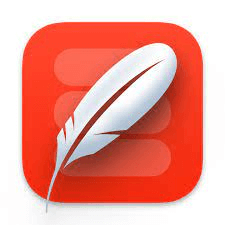 Native SQLite Manager 1.31 数据库管理工具
Native SQLite Manager 1.31 数据库管理工具 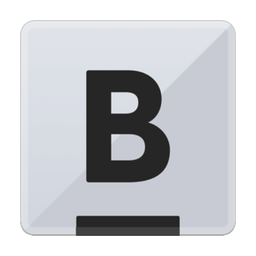 Bumpr 1.4.1 让你选择在哪个浏览器、邮件客户端打开链接、邮箱
Bumpr 1.4.1 让你选择在哪个浏览器、邮件客户端打开链接、邮箱
发表评论 取消回复